Pernah ngalamin puyengnya kehilangan file penting di laptop atau komputer? Apa kamu sekarang lagi ngalamin hal itu? Entah itu tugas kantor, skripsi, foto kenangan, atau video yang udah susah payah diedit, eh malah gak sengaja terhapus.
Tapi tenang aja, jangan buru-buru pasrah, karena file yang udah kehapus itu bukan berarti hilang selamanya lho. Ada cara untukmu guna menyelamatkan file-file yang terhapus ataupun corrupt itu, salah satunya dengan bantuan aplikasi EaseUS Data Recovery Wizard.
Dengan EaseUS, mau file yang kehapus gara-gara keteledoran kamu sendiri, hard drive yang tiba-tiba error, atau partisi yang entah kenapa jadi nggak kebaca, semuanya bisa diberesin dengan aplikasi ini.
Jadi, kalau kamu lagi mencari cara untuk me-recovery file kamu yang hilang ataupun rusak, pas banget deh. Karena admin akan membagikan cara untuk mengembalikannya, terutama dengan menggunakan aplikasi dari EaseUS ya.
Apa Itu EaseUS Data Recovery Wizard?
EaseUS Data Recovery Wizard adalah aplikasi khusus buat membantu kamu memulihkan file yang hilang, rusak, atau terhapus. Jadi, meskipun file itu udah gak ada di Recycle Bin atau terhapus permanen, software ini tetap bisa membantu kamu untuk mengembalikannya.
Software ini punya dua versi, yaitu versi gratis dan versi pro. Kalau kamu pakai versi gratis, ada batas pemulihan file sebesar 2 GB, yah sebenarnya udah bisa dibilang lumayan lah buat kebutuhan standar untuk mengembalikan file kamu.
Tapi kalau kamu butuh lebih, versi pro-nya worth it banget karena tak ada batasan ukuran file yang bisa dipulihkan. Mau file sebesar apapun, tinggal klik-klik aja, langsung balik deh.
Selain itu, EaseUS Data Recovery Wizard gak cuman berfungsi untuk recovery file aja lho. Software ini juga bisa mendeteksi partisi yang hilang, memperbaiki hard drive yang rusak, bahkan bisa membuat backup-an data penting kamu.
Kesimpulannya, software ini tuh all-in-one untuk segala urusan data recovery, disk dsb. Jadi, kalo kamu kehilangan data yang penting, dengan software ini kemungkinan file kamu masih bisa terselamatkan deh.
Keunggulan Menggunakan EaseUS Data Recovery Wizard
- Mengembalikan File Terformat
Kadang, kita nggak sengaja nge-format drive yang ternyata isinya file penting semua. Dan EaseUS bisa ngebantu mengembalikan file-file tersebut tanpa ribet.
Gak perlu panik, asal belum terlalu lama, pasti masih bisa direcovery. - Menangani Hard Drive Rusak
Hard drive yang error atau rusak memang bikin puyeng, apalagi kalau isinya file-file penting. EaseUS punya fitur yang bisa memindai dan menyelamatkan file dari drive yang kondisinya udah sekarat. - Pemulihan dari Serangan Virus
File yang terkena virus biasanya langsung corrupt atau hilang. Tapi tenang, software ini bisa mengembalikan file yang terdampak virus dengan aman dan cepat. - Mengatasi OS Crash atau Error
Kadang, sistem operasi yang crash bisa membuat data kita jadi nggak kebaca. Dan EaseUS bisa jadi solusi buat kamu yang butuh recovery data dari OS yang tiba-tiba crash. - Pemulihan Partisi yang Hilang
Kehilangan partisi di hard drive tentu membuat kita pening juga, apalagi kalau isinya data kerjaan atau dokumen penting. Dengan EaseUS, kamu bisa menemukan dan memulihkan partisi yang hilang tersebut. - Partisi RAW? No Problem!
Kalau partisi di hard drive berubah jadi format RAW dan nggak bisa diakses, gak perlu khawatir. EaseUS punya kemampuan untuk memulihkan data dari partisi RAW dengan mudah.
Syarat Data yang Terhapus atau Rusak Bisa Direcovery
Meskipun file yang udah kehapus terlihat seperti hilang selamanya, sebenarnya file tersebut gak sepenuhnya hilang lho. File yang kamu hapus, baik secara sengaja atau nggak sengaja, sebenarnya masih disembunyikan di dalam hard drive.
File tersebut nggak benar-benar hilang sampai ruang yang ditinggalkan dipakai untuk menyimpan data baru. Dan dengan EaseUS Data Recovery Wizard, kamu bisa menyelamatkan file kamu.
Tapi, ada beberapa syarat supaya file kamu yang terhapus bisa direcovery, berikut diantaranya..
- Jangan Menambahkan Data Baru di Drive yang Sama
Setelah file kehapus, usahain banget jangan menyimpan data baru di drive yang sama. Misalnya, file kamu ada di drive D dan tiba-tiba hilang.
Kalau kamu terus nambahin file baru di drive D, kemungkinan besar file yang hilang bakal ketimpa dan nggak bisa dipulihkan lagi. - Hindari Menginstal Software Baru di Drive Tersebut
Seringkali kita terburu-buru menginstal software recovery langsung di drive tempat file hilang. Padahal, hal itu bisa membuat file yang mau dipulihkan malah rusak total.
Instal software recovery seperti EaseUS di drive lain, misalnya drive C, biar file yang hilang tetap aman. - Pilih Lokasi Penyimpanan Baru untuk Hasil Recovery
Ketika file berhasil ditemukan, jangan langsung disimpan di tempat asalnya. Misalnya, kalau file awalnya di drive E, simpan hasil recovery di drive lain, seperti drive F atau eksternal drive.
Bertujuan untuk mencegah terjadinya kerusakan data yang berulang lagi.
Cara Mengembalikan File yang Terhapus atau Corrupt dengan EaseUS Data Recovery
Setelah tahu syaratnya, sekarang kita masuk ke langkah-langkah menggunakan EaseUS guna mengembalikan file yang hilang. Silahkan kamu simak baik-baik step-by-stepnya dibawah ini..
1. Download dan Instal EaseUS Data Recovery Wizard
Langkah pertama, download dulu software EaseUS Data Recovery Wizard-nya dari situs resmi. Pastikan kamu menginstal software ini di drive yang berbeda dari tempat file yang hilang.
Software ini kompatibel untuk Windows dan Mac, jadi kamu tinggal pilih sesuai sistem operasi yang kamu gunakan.
2. Jalankan Software dan Pilih Drive
Setelah instalasi selesai, buka software-nya. Di halaman awal, kamu akan melihat daftar drive yang ada di komputer kamu.
Pilih drive tempat file yang hilang berada. Misalnya, kalau file kamu ada di drive D, klik drive D untuk memulai proses pemindaian.
3. Lakukan Pemindaian (Scanning)
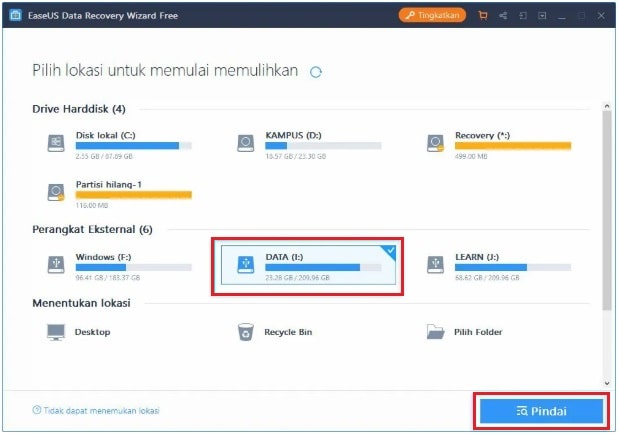
Setelah drive dipilih, klik opsi Pindai, otomatis software akan memindai semua file yang ada, termasuk file yang terhapus atau tersembunyi. Proses ini memerlukan waktu beberapa menit, tergantung ukuran drive kamu.
Selama proses ini, kamu bisa melihat file yang ditemukan secara bertahap.
4. Pilih File yang Ingin Dipulihkan
Setelah pemindaian selesai, software akan menampilkan daftar file yang bisa dipulihkan. Kamu tinggal pilih file mana aja yang mau dikembalikan.
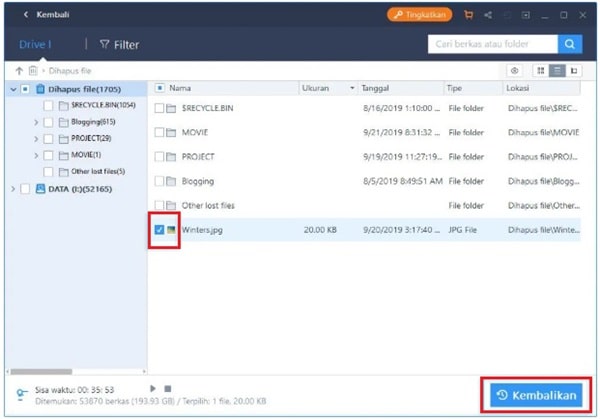
Untuk mempermudah, kamu bisa menggunakan fitur filter berdasarkan jenis file, seperti dokumen, gambar, atau video. Klik pada file tersebut, lalu klik pilihan Kembalikan atau kalo bahasa Inggris Recover.
5. Simpan File di Lokasi Baru
Setelah memilih file yang ingin dipulihkan, tentukan lokasi penyimpanan baru. Pastikan lokasi ini berbeda dari tempat file yang hilang sebelumnya.
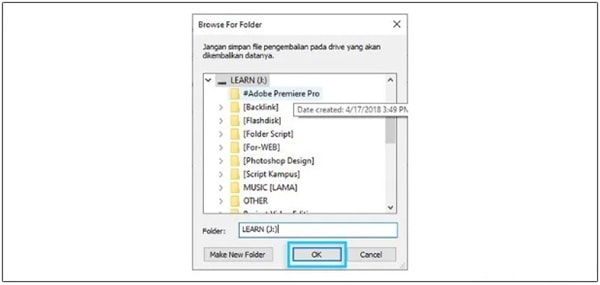
Misalnya, kalau file awalnya ada di drive E, simpan hasil recovery di drive F atau hard drive eksternal.
6. Proses Recovery Berhasil
Setelah semuanya selesai, kamu akan menerima notifikasi bahwa file berhasil dipulihkan. Sekarang, file kamu sudah kembali dan siap digunakan lagi.
Selesai, mudah kan yak?
Penutup
Kehilangan file penting tentu bikin kita puyeng, tapi sekarang kamu udah tahu solusinya, dengan menggunakan EaseUS Data Recovery Wizard. Aplikasi ini adalah pilihan terbaik untukmu yang pengen memulihkan file dengan cepat, mudah, dan aman.
Dari dokumen penting, foto, video, hingga file kerjaan, semua bisa diselamatkan asal kamu mengikuti langkah-langkah yang admin tulis diatas dengan benar.
Selain itu, jangan lupa untuk selalu melakukan backup data secara rutin supaya kejadian serupa tak terulang lagi. Dengan EaseUS Data Recovery Wizard, agaknya kamu tak perlu khawatir akan kehilangan file penting.
